Hur komprimerar du PDF-filer i Windows 10?
Miscellanea / / August 05, 2021
Bärbart dokumentformat eller helt enkelt PDF är ett allmänt använt format för dokument. Nästan alla dokumentvisare och till och med vissa webbläsare kan öppna pdf-filer i en enhet. Även författare skickar ut e-böcker i pdf-format till de digitala bokläsarna. Men ibland kan en pdf-fil vara lite större vilket gör det svårt att skicka som en bilaga till ett e-postmeddelande.
Dokument kan innehålla olika bilder och videor, vilket ökar storleken på pdf-filen. Numera har google eller någon annan e-posttjänst en liten storleksgräns när det gäller att skicka filer i en bilaga. Så om en pdf-fil som du vill skicka är mer betydelsefull än den önskade storleken, vad skulle du då göra? Det uppenbara valet är att komprimera det, och det finns också olika sätt att komprimera. Så här i den här artikeln tar vi en titt på ett par tredjepartsapplikationer som man kan använda för att komprimera pdf-filer.

Hur komprimerar du PDF-filer i Windows 10?
Även om du inte vill skicka över en pdf-fil via ett e-postmeddelande kommer fortfarande PDF-filkomprimering att vara till nytta om du har för många pdf-filer i lagring. Du kan minska storleken på dem alla och spara lite lagring för andra saker senare.
Nu finns det ett par sätt att gå igenom. Du kan antingen gå till en onlinekonvertering med en webbläsare på din Windows 10-dator eller använda ett tredjepartsprogram och utföra en offlinekonvertering. Vi kommer att tillhandahålla en detaljerad guide för var och en av dem.
Online konvertering:
En webbplats som du kan prova för snabb komprimering av pdf-filer online är soda pdf. De har ett brett utbud av alternativ som man kan prova med sina pdf-filer och naturligtvis har vi också möjlighet att komprimera.
- Klicka på det här sodapdf komprimera pdf-länk.
- Klicka nu på den gröna knappen som läser "Välj fil".

- Ett utforskarfönster öppnas. Välj här pdf-filen som du vill konvertera genom att dubbelklicka på den.
- Uppladdningen börjar nu. När uppladdningen är klar ser du alternativet "Komprimera Pdf-filer".
- Innan du klickar på komprimeringsalternativet väljer du den utskriftskvalitet du vill ha för din pdf-fil. Om du vill ha en fil med låg kvalitet och låg storlek väljer du alternativet "Låg kvalitet". Om du vill ha något bättre med en större storlek väljer du “Bra kvalitet”. Och om du vill ha den bästa komprimerade kvaliteten, välj sedan "Bästa kvalitet".
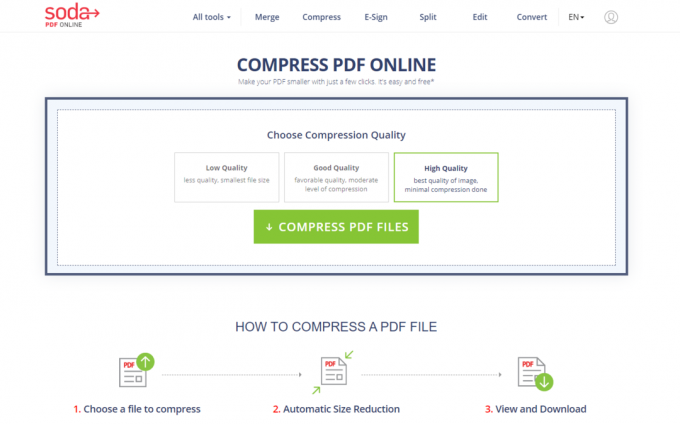
- När komprimeringen är klar måste du vänta några sekunder efter dig, där du kommer att se knappen "Visa och ladda ner i webbläsaren". Klicka på den och din komprimerade pdf-fil sparas på din lagring.

Offline konvertering:
Det finns några program som du också kan använda offline för den här konverteringen. En av de bästa är 4dots gratis PDF-kompressor.
- Besök detta webbplats och ladda ner programmet genom att klicka på knappen Ladda ner nu.
- Installera sedan programmet genom att följa instruktionerna på skärmen i installationsprocessen.
- När du öppnar programmet ser du knappen Lägg till filer högst upp. Klicka på den och lägg till eller fler pdf-filer som du vill konvertera.
- Välj sedan utdatamappen för den komprimerade pdf-filen genom att ställa in sökvägen för utdatamappen nedan. Om du inte ställer in en utdatamapp sparar programmet den komprimerade filen på sin ursprungliga plats.
- Strax under utdatamappen visas "Komprimera bilder". Markera den här rutan och välj sedan den kvalitetsnivå som du vill att bilderna ska ha i din komprimerade pdf-fil.
- Slutligen klickar du på komprimeringsknappen uppåt och processen startar. När det är klart kan du kontrollera utdatamappen och du hittar den eller de komprimerade pdf-filerna.
Så det är så du enkelt kan komprimera alla pdf-filer på din Windows 10-dator. Om du har några frågor eller frågor om den här guiden kan du kommentera nedan och vi återkommer. Se också till att kolla in våra andra artiklar om Tips och tricks för iPhone,Android tips och tricks, PC-tips och tricksoch mycket mer för mer användbar information.
En techno freak som älskar nya prylar och alltid vill veta om de senaste spelen och allt som händer i och runt teknikvärlden. Han har ett stort intresse för Android och streaming-enheter.



